
Cuando te vas de viaje a alguna parte, algo que seguro que vas a hacer a montones son fotografías. Y todos sabemos lo que cuesta después organizar esas fotografías y compartirlas, ¿verdad? Sabemos que ha que hacerlo, pero por miles de factores que no vienen al caso lo retrasamos o incluso lo dejamos olvidado.
Mala idea. Y si haces las fotografías desde un iPhone, no tienes demasiada excusa ya que puedes organizarlo todo durante los ratos muertos que tengas desde el mismo dispositivo. Pero vayamos algo más allá: ¿y si pudieras organizar o compartir todas esas fotografías antes incluso de que hagas el viaje?
Sí, eso se puede hacer y gracias a una de las recetas de IFTTT. Este servicio ya es conocido por integrar muchos servicios y automatizar nuestras tareas del día, y la versión más reciente de la aplicación es capaz de trabajar codo con codo con algunas aplicaciones de iOS.
Parte 1: detecta las fotografías que se hagan en una zona determinada
Antes que nada, hay que tener la aplicación IFTTT instalada y activada en nuestro iPhone. Sólo hace falta que la descargues desde la App Store de forma completamente gratuita y sigas los pasos que te aparezcan cuando abras la aplicación por primera vez. Una vez hayas hecho ese paso, veamos los pasos que hay que seguir utilizando un ejemplo.
Supón que te vas un fin de semana a Amsterdam y quieres organizar todas las fotografías que tomes en un álbum. Identifícate en la web de IFTTT y abre este enlace con el que crearemos una nueva receta o applet:
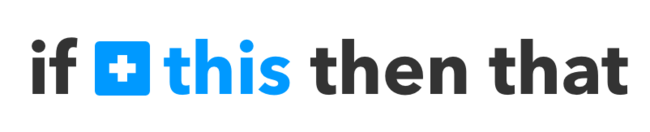
Haz click en "This". Te aparecerán muchos servicios, pero busca "iOS" en el campo de búsqueda. Selecciona "iOS Photos" y después haz click en la última opción, llamada "New Photo taken in area":
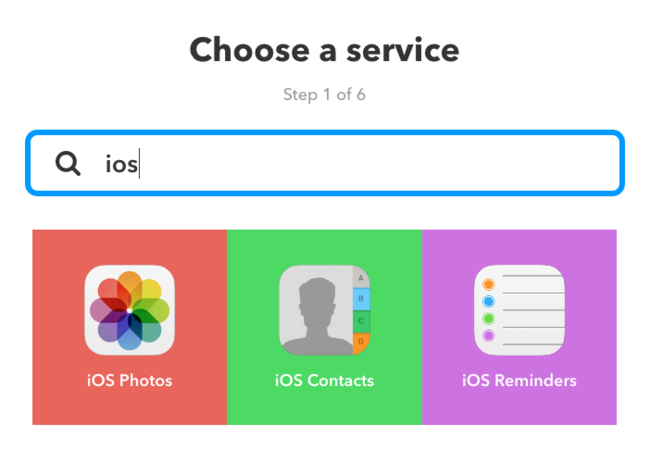
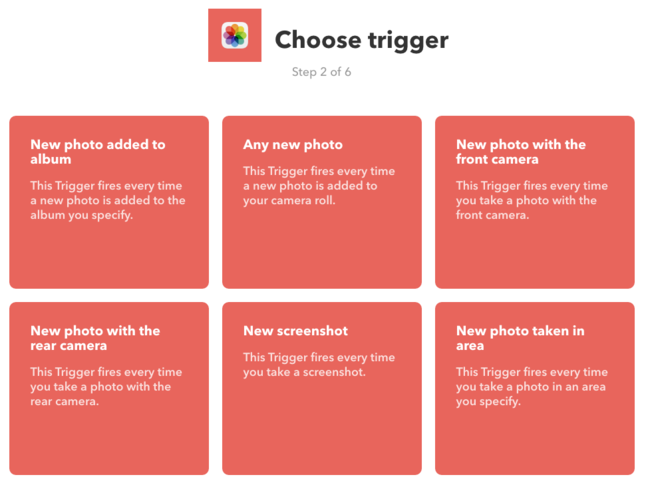
Te aparecerá un mapa, en el que tendrás que seleccionar la zona por la que estarás de vacaciones. Puedes cubrir una ciudad o hasta un país entero. Para nuestro ejemplo, elegiremos la zona metropolitana de Amsterdam y haremos click en "Create Trigger":
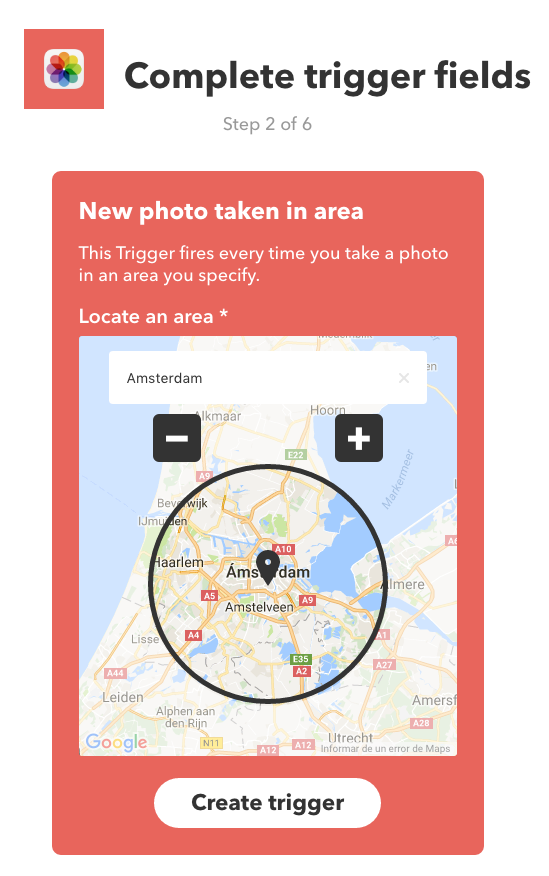
Parte 2: manda la foto al álbum
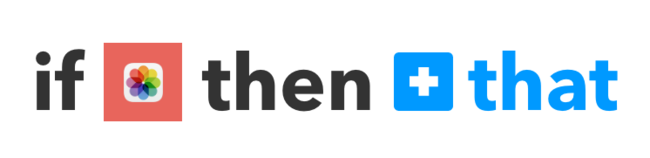
Pasamos a la segunda parte de nuestra receta. Haz click en "That" y busca de nuevo "iOS" en el mosaico de servicios que te aparecen. Vuelve a seleccionar iOS Photos y selecciona la única opción disponible, que es "Add Photo to Album":
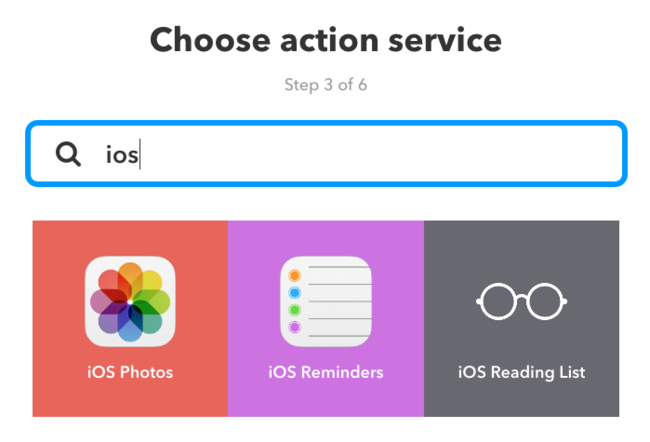
En el panel que nos aparece pondremos un nombre para el álbum que queramos guardar, y haremos click en "Create Action".
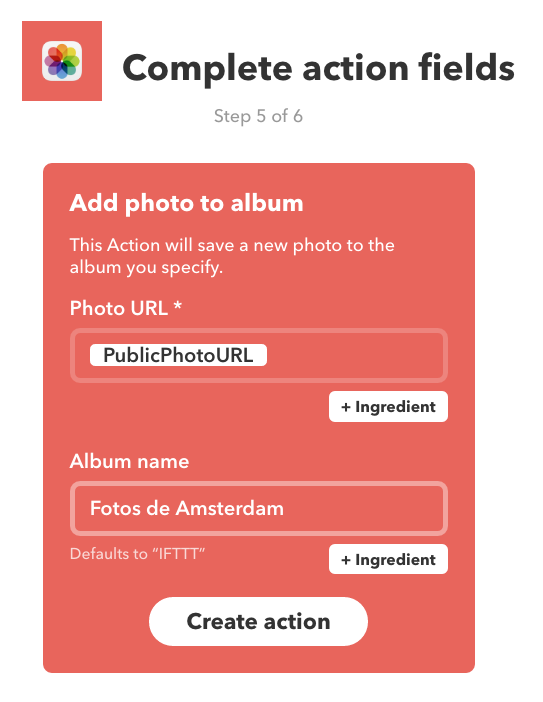
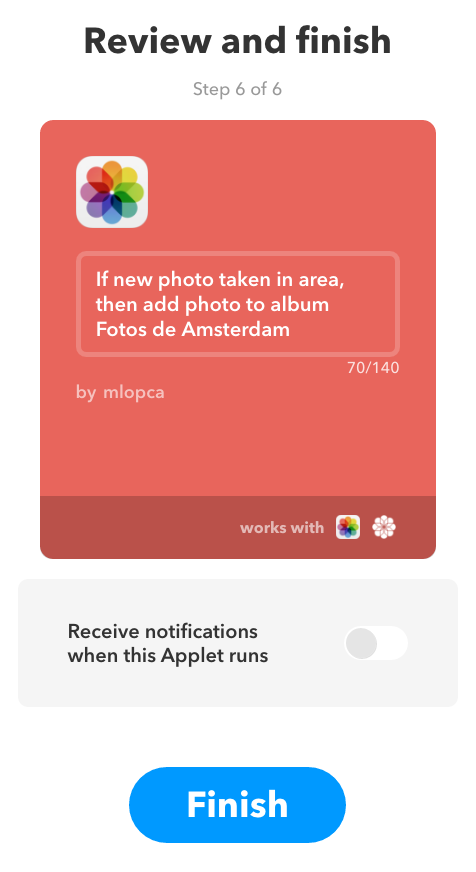
Finalmente hacemos click en "Finish" y listo, ya no tendremos que hacer nada más. Todas las fotografías que hagamos en Amsterdam se guardarán automáticamente en nuestro álbum.
Si además quieres compartir la fotografía que hagas automáticamente, basta con repetir los pasos de la primera parte de la receta (establecer que quieres detectar cuando una fotografía se ha tomado en Amsterdam) y hacer que la segunda parte sea compartir esa imagen en Facebook, Twitter o incluso en un grupo/canal de Telegram en el que previamente has avisado a familia y amigos que pondrás todas tus fotos.
Nada mejor que sean tus dispositivos y servicios los que hagan el trabajo mecánico por ti, ¿verdad? En Genbeta tienes una lista con decenas de recetas más para que descubras lo que IFTTT puede hacer por ti.
Imagen | djchris
En Applesfera | Cómo reorganizar y poner a tu gusto el menú para compartir contenido de iOS
También te recomendamos
Aplicaciones para mejorar tu flujo de trabajo entre iOS y OS X
Así 'domoticé' mi casa gestionándola desde el iPhone
Los errores más incomprensibles de la censura en Facebook que hace dudar de esta
-
La noticia Cómo organizar las fotografías de un viaje en iOS antes incluso de que las hagas fue publicada originalmente en Applesfera por Miguel López .
Continúar leyendo...

